| WarDriving , Wi-Fi HowTo |
|
Wi-Fi сети Краснодара | |
|
|
|
||
| обновлено: 9.02.09 | Форумы : Wi-Fi | Вардрайвинг | Other |
Перепрошивка DWL-G700 в Wive.С виду DWL-G700AP простая точка с минимальным набором функций, бюджетный вариант ,не дающий пользователю расширить какие либо функции. В сети можно найти 2 альтернативные прошивки под эту точку - концептроник и wive. В этой статье будет описана прошивка и настройка этой точки доступа под прошивкой wive. Что такое Wive – это мини Linux система, под управлением которой работает DWL G700AP. Есть исходный код самой прошивки - позволяющий что либо добавить или изменить под себя,но правда если вы умеете программировать и компилировать под Unix подобные системы. Если же нет-тогда придется пользоваться готовой прошивкой, со всеми ее плюсами и минусами. Я считаю это наиболее удачная версия софта под RTL8186 (чип на котором построена DWL-G700,некоторые модели Planet,Senao,и др.) обеспечивающая стабильность работы точки. На практике было перешито очень много подобных точек - после перешивки они работают длительное время без перезагрузок и отключений. UpTime у некоторых достигал более месяца (был бы и больше если бы горсвет не постарался) не каких глюков выявлено не было. От себя скажу-у меня парк около 30-40 перешитых точек. Минус у данной прошивки - это отсутствие простой WEB морды, как у Dlinka например. Но к плюсам можно отнести наличие быстрого сканера эфира и дополнительные инструменты по мониторингу состояния сети. Даже без знания каких либо команд Linux благодаря этому мануалу точку можно настроить за 15мин. Немного практики-и вы полюбите эту прошивку)). И так приступим. Для начала нужно скачать последний релиз этой прошивки. Что бы вы не заторачивались разборкой файлов и чтением текстовых файлов на английском языке - качаем отсюда, либо тут. Устанавливаем у себя на компьютере IP из подсети 192.168.1.0/24.  Теперь запускаем Total Commander(если его нет-лучше поставить),и заходим в ту папку где у вас лежит распакованный бинарник прошивки. Далее выбираем в меню Total Commander Команды--->Запустить сеанс DOS. 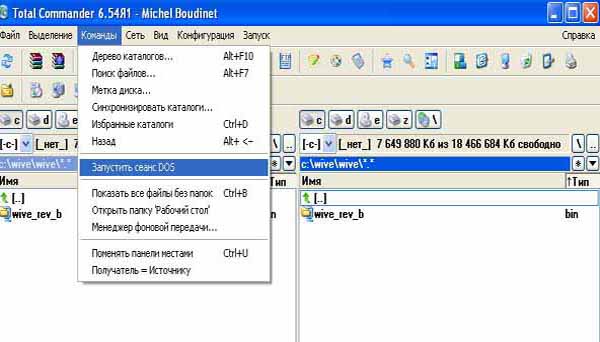 Появляется черное окошко, путь указует на ваш каталог с прошивкой. Внимание!!! Enter по написанию команды не нажимать!!!! В командной строке окна пишем tftp –I 192.168.1.6 put wive_rev_b.bin НЕ НАЖИМАЕМ ENTER!!! 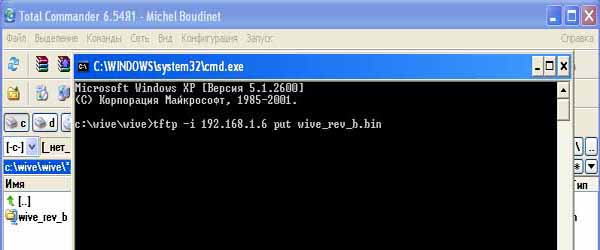 Берем DWL-G700 AP,подключаем к ней сетевой кабель. Свободный конец кабеля втыкаем в сетевую карточку компьютера. Ищем на задней стенки корпуса точки-отверстие с надписью RESET. Берем спичку, или предмет подходящего диаметра, и пробуем нажимать кнопочку(она внутри корпуса, доступ к ней возможен через это отверстие). Тренируемся. Теперь ложим точку на стол возле компьютера. Включаем в сеть блок питания точки. Разъем питания в точку не ВТЫКАТЬ!!! А вот теперь самое интересное-хитрая манипуляция рук, от которой зависит успех перепрошивки. Нажимаем и ДЕРЖИМ В НАЖАТОМ состояние кнопку RESET. Включаем разъем питания в точку. Видим что зеленый индикатора питания POWER загорелся, а за ним следом и LAN. Про себе медленно считаем до 5-10,при этом все еще ДЕРЖИМ RESET в нажатом состоянии! Как только досчитали-отпускаем кнопку. Быстро делаем активным окно с подготовленной заранее командой-нажимаем Enter! В течение 1-2 сек происходит заливка прошивки в точку-об этом еще свидетельствует быстрое мигание лампочки LAN. Не выключаем точку! Ждем ее перезагрузки. Процесс длиться около 2 мин,но лучше подождать и не торопиться. Заходим в настройки сетевого подключения и меняем подсеть на 192.168.0.0/24(ставим например IP 192.168.0.1 ).  Проверяем командой ping перезагрузилась ли точка. Заходим в Пуск-->Выполнить---> --->ping –t 192.168.0.50. Если идут ответы от точки("Ответ от 192.168.0.50 число байт=32 время 1мс TTL=255") значит точка перезагрузилась,и можно приступать к настройке.  Теперь она нам доступна по своему стандартному IP 192.168.0.50 через telnet,ssh. Запускаем telnet сессию: "Пуск"--->"Выполнить"--->"cmd"--->"telnet 192.168.0.50". Точка потребует логин-пишем root. 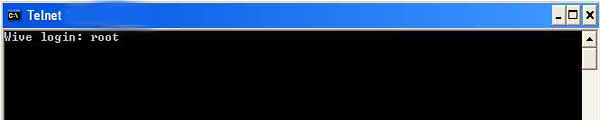 Пароль-rtl8186. Попадаем в окно приветствия. 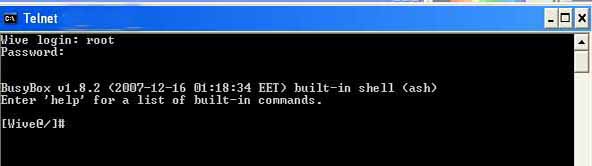 Попадаем в окно приветствия. Для настроек понадобиться всего три UNIX команды: ls-просмотр содержимого директории; cd-смена текущей директории; vi-команда вызова редактора vi; Далее будут варианта настройки точке в режимах Client,AP,WDS,Repeter. Настройка DWL-G700 в режим Client. Для начала посмотрим в какой директории мы находимся-набираем команду ls –появляеться список корневых директорий. 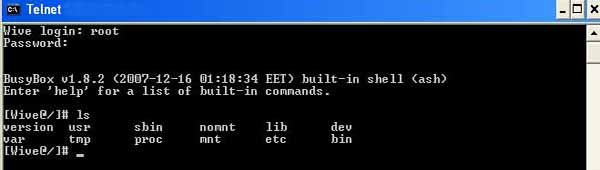 Нас интересует только дириктория etc,в которой находяться файлы конфигурации. Переходим с etc: cd etc Смотрим содержимое каталога: ls  Видим множество файлов конфигурации. Если вы ни знакомы с Linux лучше не чего лишнего не трогать, вам нужно будет корректировать только 2-3 файла. В папке network –файлы конфигурации сети, и режимов работы радио. Переходим в нее: cd network , смотрим содержимое каталога- ls  Для конфигурирования ip адресов точки нужно внести изменения в файл interfaces.Настройка режимов работы радиочасти- в папке wifi. Файл iptables-настройка фаервола точки. routes-указание шлюзов. bridge-алгоритм работы моста. Остальные файлы нужны для специфических примочек(например резать трафик). Настраиваем файл interfaces. Пишем в командной строке точки vi interfaces,появляется окно редактора. Теперь можно вносить изменения. Нажимаем на клавиатуре “I”(обязательно большую i),теперь появляется возможность редактировать. Меняем ip и МАС адреса, режим работы моста, включаем радиоинтерфейс. Здесь опишу что нужно менять для режима Client,остальное не трогаем! BRIDGE_START=yes (Включить мост вместо режима роутера) AUTO_BRIDGE=yes(определяет автоматически какие интерфейсы включить в мост) BR0_IPADDR=192.168.0.50/24(Айпи-адрес для интерфейса мост в автоматическом режиме, адрес точки, меняем его на свой) ETH0_IPADDR=192.168.0.50/24(меняем на свой ip,который был указан в BR0_IPADDR) ETH0_MACADDR=00006c576976(переворачиваем коробок точки и прописываем тот МАС что указан на коробке) WLAN_ENABLED=yes(по умолчанию no,ставим yes) WLAN_IPADDR=192.168.2.50/24(можно не менять) WLAN_MACADDR=00006c576976(прописываем МАС указанный на коробке точки) По завершению настроек-два раза нажимаем Esc,потом “Shift+ :”(Правый шифт и двоеточие) пишем wq(сохранить и выйти). Пример рабочего конфига для точки с ip 192.168.1.33 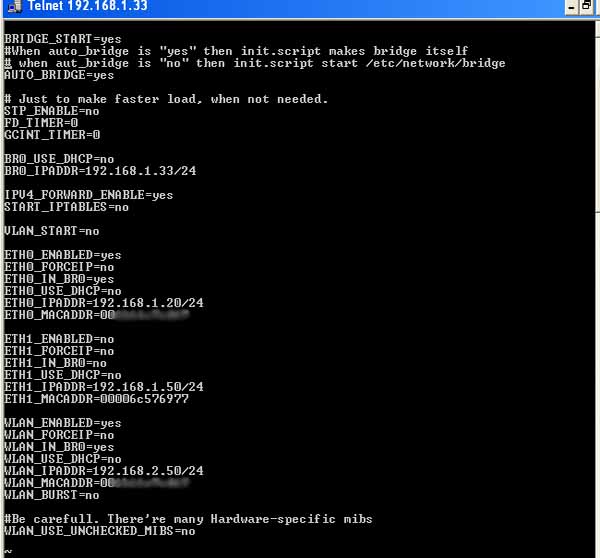 Не удивляйтесь что там куча левых ip-они не как не влияют-точка подымает мост с единственным ip и маком, игнорируя все ip интерфейсов. Настраиваем беспроводной интерфейс. Переходим в каталог wifi: cd wifi Редактируем файл general: vi general Нажимаем “ I ” iwpriv wlan0 set_mib ssid="myessid"(устнавливаем SSID вашей сети) iwpriv wlan0 set_mib opmode=8(режим работы-Сlient) iwpriv wlan0 set_mib channel=6 (канал на котором работает беспроводная сеть) iwpriv wlan0 set_mib initialGain=4 (Чувствительность приемника от 0 до 7,не рекомендуеться ставить 0,оптимальное 3-4) CCKPOWER=18(установка мощности для 802.11b режима) OFDMPOWER=18(установка мощности для 802.11g) iwpriv wlan0 set_mib nat25_disable=0(включает режим МАКклон,клонирует все маки которые через нее идут меняет на свой) iwpriv wlan0 set_mib macclone_enable=0(не меняем) Выходим с настроек два раза Esc,потом “Shift” + “:” и wq Касаемо выходной мощности – CCKPOWER,OFDMPOWER. Диапазон допустимых значений 10,11,12,13,14,15,16,17,18,19,1a,1b,1c,1d,1e,1f,20,21,22. Но значения выше 20 ставить нерекомендую. При 21 у меня выгорел выходной каскад. Только при условии дополнительного охлаждения выходного каскада можно пробовать подымать мощность, и то на свой страх и риск! Выходной каскад построен на микросхеме sst12pl15,которая используется и в R52-350 с выходной мощностью 350мВт!!! На фото показано как сделано охлаждение в этой карточке.  Поэтому вполне возможно получить от этой точки 300мВт. Теперь сохраняем изменения и перезагружаем точку. fs save –сохранить настройки. reboot –перезагрузить. После перезагрузки точка готова для работы в режиме клиент. Команда wl scangraph выводит графический сканер эфира. 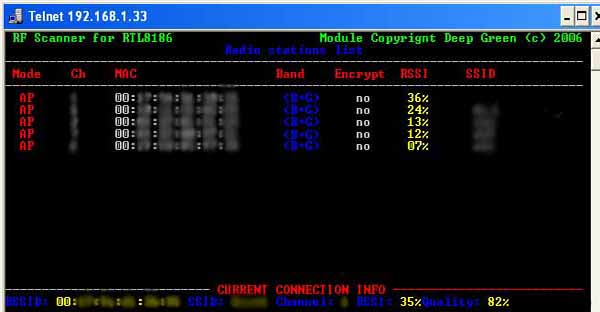 rssi показует уровень сигнала удаленной AP.  Мануал по старой версии прошивке можно найти сдесь |
|
Копирование на www.lan23.ru с разрешения автора, оригинал статьи : Перепрошивка DWL-G700 в Wive. VladMay, Krasnodar. 2009 © Копирование на другие сайты с разрешения автора. При цитировании ссылка на страницу обязательна. |